Uneori, în timpul instalării unui program, pe ecran poate apărea o eroare cu codul 1719, care afirmă că serviciul Windows Installer nu este disponibil. Pot exista mai multe motive pentru această problemă. Să le rezolvăm și să le rezolvăm.
Ferestrele de service 7, 8, 10 ale instalatorului nu sunt disponibile sau nu răspund
Scanarea fișierelor de sistem
Deci, după ce ați văzut un astfel de mesaj pe ecran, ar trebui să scanați imediat fișierele de sistem. Pentru a porni instrumentul de scanare, porniți promptul de comandă ca administrator, faceți clic pe Start de pe desktop - introduceți cmd în căutare. Faceți clic pe pictograma liniei de comandă corespunzătoare cu butonul din dreapta al mouse-ului și selectați - Executați ca administrator. În fereastra de comandă care se deschide, specificați sarcina sfc / scannow și apăsați Enter. După ce verificarea este finalizată, problema dvs. poate fi rezolvată.
Aveți un program de instalare a ferestrelor
Faceți clic pe Start - Run. În fereastra care se deschide, introduceți sarcina services.msc.
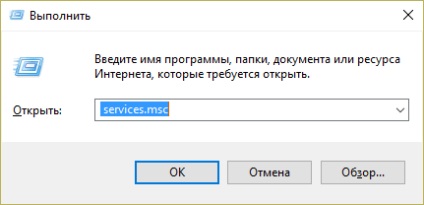
În fereastra nouă, găsiți instalatorul Vindous.
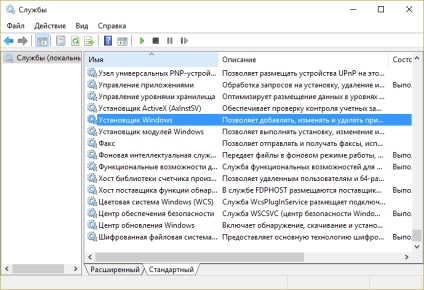
Faceți dublu clic pe pictogramă. În căsuță, localizați parametrul Tip de pornire și asigurați-vă că este selectat automat sau Manual în fața acestuia. După aceea, selectați Start și apăsați OK. Apoi, trebuie să reporniți computerul pentru ca modificările să se producă și să încercați să reinstalați programul dorit.
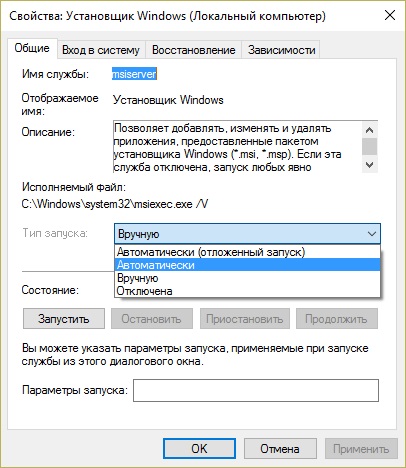
De asemenea, puteți rula programul de instalare prin linia de comandă. În acesta, trebuie să vă înregistrați serverul de pornire MSIServer și apăsați pe Enter. După aceasta, veți vedea o notificare corespunzătoare că serviciul este în desfășurare.
Eliminarea și reînregistrarea serviciului
Dacă, după executarea machinărilor, eroarea persistă, încercați să reînregistrați programul de instalare. Acest lucru se poate face în două moduri: utilizând linia de comandă și utilizând serviciul Executare.
Luați în considerare prima opțiune. Specificați ce versiune a sistemului de operare este instalată pe computerul dvs. 32 sau 64 de biți. Pentru a face acest lucru, mergeți la Computerul meu și faceți clic dreapta pe spațiul gol. Dați clic pe Proprietăți. În fereastra de tip pop-up găsiți informațiile necesare.
Conectați-vă la linia de comandă ca administrator (conform descrierii de mai sus). Pentru un sistem pe 32 de biți, tastați msiexec / unregister. care dezactivează programul de instalare. Apăsați Enter și apoi introduceți msiexec / register. care o va introduce din nou în sistem.
Dacă sistemul dvs. este pe 64 de biți, atunci comenzile sunt după cum urmează:
% windir% \ system32 \ msiexec.exe / unregister
% windir% \ system32 \ msiexec.exe / regserver
% windir% \ system64 \ msiexec.exe / unregister
% windir% \ system64 \ msiexec.exe / regserver
Apoi reporniți mașina.
A doua opțiune implică utilizarea serviciului Run, pe care îl puteți deschide prin meniul Start. În linie, tastați msiexec / unregister și faceți clic pe OK. Apoi introduceți msiexec / regserver. Nu vă faceți griji dacă nu vedeți nicio modificare pe ecran. Problema dvs. trebuie însă să dispară.
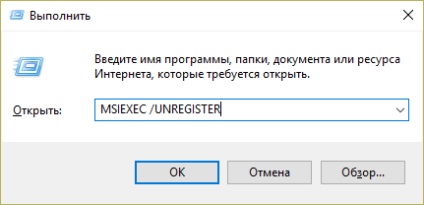
Modificări în registru
Găsiți ImagePath și asigurați-vă că valoarea sa corespunde cu următoarea:% systemroot% \ system32 \ msiexec.exe / V. Dacă indicatorul este diferit, faceți dublu clic pe numele elementului și introduceți parametrii necesari în fereastra care apare. După aceasta, trebuie să porniți serviciul services.msc, așa cum este descris mai sus.
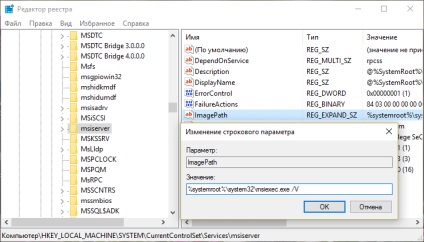
În sistemul nuclear 64, este de asemenea necesar să se ia în considerare parametrul WOW64. Indicele său trebuie să fie 0, sistemul de calcul trebuie să fie hexazecimal.
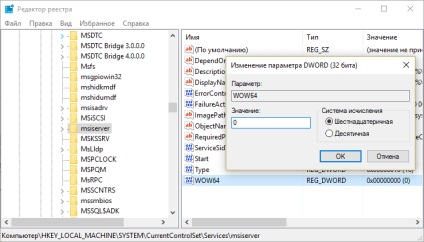
După efectuarea modificărilor, reporniți computerul. Nu ar trebui să existe mai multe greșeli.
Ștergeți programul
Uneori programul nu permite să se stabilească prezența unei versiuni depășite. Apoi trebuie să fie șters. Pentru a face acest lucru, mergeți la Start - Panou de control - Programe. Găsiți funcția Ștergeți / Modificați programul și aplicați-l la comanda rapidă dorită. După aceasta, reporniți sistemul și încercați să reinstalați instalarea.

Când încercați să rulați jocuri sau programe pe ecran, este posibil să primiți o eroare msvcr100 dll. Este asociat cu incapacitatea sistemului de a decoda limbajul de programare C ++. Fișierul msvcr100 dll este, într-un fel, biblioteca Microsoft care furnizează lucrarea.
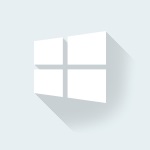
Utilizatorii de PC-uri pot observa problema neexecutării unei comenzi pentru a activa desktop-ul Windows, adică atunci când sistemul de operare se învârte, apare un ecran negru pe care este vizibil doar cursorul mouse-ului. Ecranul poate fi blocat în timpul fazei de descărcare.
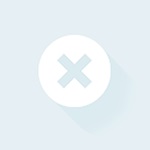
Adesea, atunci când încercați să instalați noi versiuni de Windows, computerul dă o eroare: instalarea Windows pe această unitate.